Eemaldage AdChoices (Edasi arendatud juhised) - Eemaldamise juhised
AdChoices eemaldamise juhised
Mis on AdChoices?
AdChoices reklaamid: klõpsata või vältida?
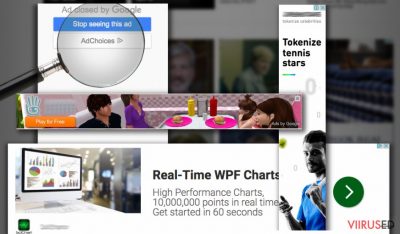
AdChoices on legitiimne online reklaamiteenus, mis on loodud selleks, et aidata kolmandatel pooltel reklaamida oma tooteid või teenuseid ning jõuda potentsiaalsete klientideni personaliseeritud reklaamide abil. Hiljuti on aga arvutikasutajad kurtnud AdChoices reklaamide hulga üle ning on palunud nende eemaldamisega abi.
Reklaame on küll peaaegu igal veebilehel, ent need hakkavad tülitama siis, kui ei saa enam mugavalt veebis lehitseda. Kasutajad on kurtnud, et veebis brausimine muutub lõputute hüpikakente, bännerite ja tekstireklaamide tõttu täiesti talumatuks. Frustreeritud kasutaad kutsuvad seda teenust isegi “AdChoices viiruseks”, ent me peame siinkohal rõhutama, et tegemist EI ole viirusega. Tegemist on legitiimse reklaamiteenusega, mis tavaliselt kasutajad ei tülita.
Reklaamide hulk muutub tülikaks siis, kui kasutaja laadib endale kogemata mõne laienduse või reklaamvara. Need rakendused vastutavad reklaamide jagamise eest ning neid levitatakse enamjaolt üheskoos tasuta programmidega. Seega on väga reaalne, et arvutikasutaja on laadinud endale programmi, mis on lihtsalt hakkanud brauseris näitama tohutult paljusid erinevaid Ad Choices reklaame.
Taolised programmid võivad sattuda nii Mac kui ka Windows operatsioonisüsteemidesse, seega suudavad need rikkuda brausimiskogemust kõikides veebilehitsejates. Kui sa oled märganud reklaamide hulga suurenemist, võiksid sa oma seadet skänneerida usaldusväärse pahavaratõrjega nagu FortectIntego või SpyHunter 5Combo Cleaner ning vabane tülikatest reklaamidest.
Kasutajale näidatakse personaliseeritud reklaame, mis tuginevad kasutaja eelistustele. Selle jaoks paigutatakse veebibrausersise jälgimisküpsised, mis hoiavad silma peal kasutaja otsinguterminitel ning brausimisajalool. Vastavalt AdChoice privaatsuspoliitikale võivad nad koguda erinevaid infokilde ning võivad saadud infot isegi jagada kolmandate pooltega:
“Personal information you knowingly choose to disclose to us such as your name, mailing address, and email address. You may provide this information when you make requests for information or assistance; Non-personal information including but not limited to browser type, IP address, operating system, the date and time of a visit, the pages visited on this Site, the time spent viewing the Site, and return visits to the Site; We may also collect aggregated information as you and others browse our Site.”
AdChoices reklaamid võivad küll pakkuda kasulikke tooteid ja teenuseid, ent need võivad olla ka ohtlikud. Mõned reklaamid võivad sind suunata pahavaralisele veebilehele, mille eesmärk on levitada pahavara, viiruseid või paigaldada jälgimisküpsiseid ning varastada su isikuandmeid. AdChoices ei võta seejuures mitte mingit vastutust selle osas, kas näidatavad reklaamid viitavad usaldusväärsetele veebilehtedele. Siin on ka vastava sisuga väide nende kasutustingimustes:
“ALL SUCH INFORMATION, PROGRAMS, PRODUCTS, SERVICES, AND MATERIALS ARE PROVIDED “AS IS” WITHOUT WARRANTY OF ANY KIND, INCLUDING, WITHOUT LIMITATION, ALL IMPLIED WARRANTIES AND CONDITIONS OF MERCHANTABILITY, FITNESS FOR A PARTICULAR PURPOSE, TITLE, AND NON-INFRINGEMENT. CERTAIN AREAS OF THIS SITE INCLUDE CONTENT PROVIDED OR POSTED BY THIRD PARTIES. DAA (“DIGITAL ADVERTISING ALLIANCE”) IS NOT RESPONSIBLE FOR THIS CONTENT OR THE STATEMENTS OR REPRESENTATIVES CONTAINED THEREIN.”
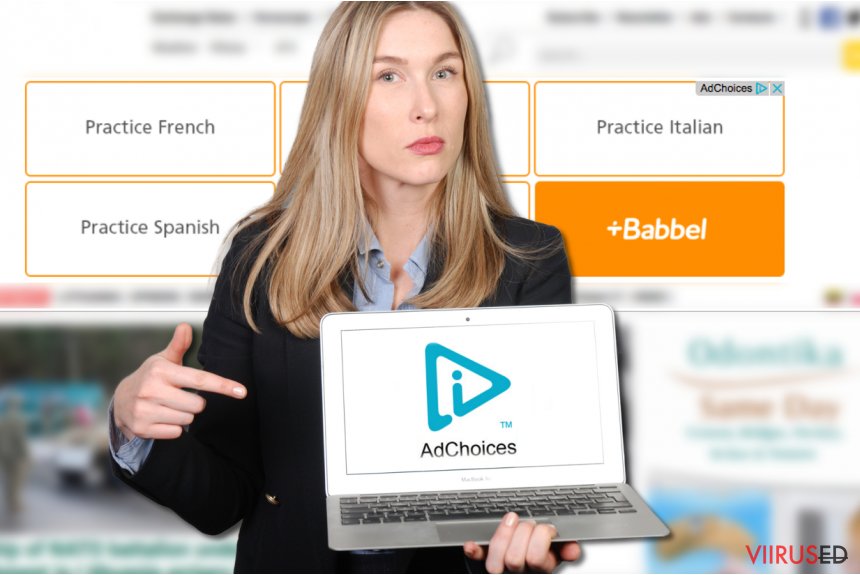
Miks ma näen nii paljusid AdChoices reklaame?
Kui sa oled märganud Adchoices reklaame oma lemmikuid veebilehti (Youtube, Facebook, Google jne) külastades, peaksid sa mõtlema, milliseid tasuta programme oled sa hiljuti alla laadinud. On võimalik, et oled programme alla laadinud hooletult ning oled seega oma operatsioonisüsteemi laadinud mingeid reklaamsisuga programme (brauseri laiendused, pluginad, tööriistaribad jne).
Kui soovid näha, millised valikulised komponendid on lisatud vabavara installatsiooni juurde, peaksid sa valima Custom või Advanced valikud. Nende valikute abil näed nimekirja kõikidest alla laaditavatest programmidest. Kui sa oled aga varasemalt kiirustanud programmide laadimisega, pead nüüd probleemi lahendama. Artikli allosas kirjeldame lähemalt, kuidas AdChoices oma arvutist eemaldada.
KORDUMA KIPPUVAD KÜSIMUSED (KKK)
Küsimus. Avastasin suure üllatusega täna hommikul, et kõik mu veebibrauserid on täis AdChoice viiruse reklaame. Usun, et olen sattunud kuidagi mingi arvutinakkuse otsa ja vajan nüüd abi, sest need reklaamid ajavad mu hulluks. Otsisin küll internetist abi, aga ei leidnud midagi tarka, välja arvatud mõned YouTube'i videod, kus selgitati, kuidas AdChoices reklaame eemaldada, aga ükski nendest videotest ei aidanud mind. Kas te saate mind aidata?
Vastus. Tõepoolest, kui sa oled näinud reklaame, millel on juures kiri “Ads by AdChoices”, oled laadinud oma arvutisse vastava komponendi. AdChoices reklaamide eemaldamiseks vaata allpool olevaid juhiseid. Pärast eemaldamist soovitame me sul skänneerida arvutit Stopzilla programmiga, sest nii saad sa olla kindel, et operatsioonisüsteem on täiesti turvaline ja puhas igasugustest soovimatutest programmidest. Jõudu ja jaksu!
Küsimus. Olen ka märganud oma Firefoxi brauseris AdChoices reklaame. Uuendasin kõik, mida andis uuendada, laadisin mitu erinevat pahavaratõrjet, aga mitte ükski neist ei leidnud AdChoices programmi. Mida ma saan teha, et sellest tüütust asjast lahti saada?
Vastus. Adchoices ei olegi tegelikult viirus, seega kui soovid sellest vabaneda, siis vaata lähemalt allpool olevaid juhiseid.
Küsimus. Tere. Mul on üks küsimus seoses internetireklaamidega. Need ajavad segadusse. Hiljuti avastasin, et olles internetis Chrome, Opera ja Firefox brauseritega, on mõned sõnad erisuguselt märgitud ning kui ma liigutan hiirt sõna peale, näen reklaami. Enamikel reklaamidel on juures tekst 'Ads by AdChoices'. Kas te oskate palun öelda, kas mu arvuti on nakatunud või on see täiesti normaalne juhtum?
Vastus. Tere. Vastus sellele on väga lihtne – AdChoices reklaamide nägemine ise EI ole ohtlik, aga kui need reklaamid on hakkanud sind hiljuti tülitama, peaksid mõtlema, milliseid programme oled hiljuti oma arvutisse laadinud. Kõige lihtsam ja turvalisem viis nendest reklaamidest vabanemiseks on allpool olevate juhiste järgimine.
Küsimus. Laadisin hiljuti Java ja Flash Player uuendused. Näib, et seda tehes sain oma arvutisse mingi viiruse, sest kõik mu veebilehitsejad näitavad nüüd lademetes AdChoices reklaame. Mida teha, et sellest vabaneda?
Vastus. Tehniliselt võttes ei ole AdChoices tegelikult viirus. Tegemist on reklaamiteenusega, mis näitab erinevaid reklaame. Sellest vabanemiseks soovitame aga vaadata allpool olevaid juhiseid.
Küsimus. Ma ei saa aru, mis mu arvutil viga on, sest järsku näen oma arvutis tohutult palju reklaame. Tegemist on AdChoices reklaamidega, aga ma ei saa neist lahti, ükskõik, mida ma ka teen. Palun aidake!
Vastus. On täiesti arusaadav, et hoolimata su jõupingutustest AdChoices reklaamide peatamiseks, see ebaõnnestus – tehniliselt võttes ei olegi see tegelikult viirus. Sellest vabanemiseks saad kasutada allpool olevaid juhiseid.
AdChoices eemaldamine
Kui sa oled otsinud programmi, millega AdChoices eemaldada, peaksid sa mõistma, et ainus konks selle tülika reklaamiteenuse peatamiseks, on laadida maha kõikidest oma brauseritest just need konkreetsed pluginad ja laiendused, mis AdChoices reklaamid endaga kaasa tõid. Järgi meie allpool olevaid juhiseid ning veendu, et kustutad kõik kahtlased kirjed. Kui oled eemaldamisega lõpule saanud, peaksid sa kogu operatsioonisüsteemi skänneerima uuendatud viirusetõrjega, veendumaks, et arvutisse ei jäänud mitte midagi kahtlast. Kui sul on raske selliseid kirjeid leida, võiksid proovida pigem automaatset eemaldamist. AdChoices reklaamide automaatseks eemaldamiseks peaksid sa kasutama professionaalset pahavaratõrjet.
FortectIntego aitab eemaldada viiruse kahjusid. SpyHunter 5Combo Cleaner ja Malwarebytes aitavad tuvastada potentsiaalselt soovimatuid programme ja viiruseid ning nendega seotud faile ja registrikirjeid.
AdChoices manuaalse eemaldamise juhend
Eemaldage AdChoices süsteemidest Windows
AdChoices reklaamide eemaldamiseks pead sa otsima üles ja eemaldama reklaamvara ning kõik teised kahtlased programmid. Peale kõikide kahtlaste programmide eemaldamist skänneeri arvutit usaldusväärse viirusetõrjega. Veendu, et arvuti on puhas ja turvaline.
-
Klikka Start → Control Panel → Programs and Features (kui oled Windows XP kasutaja, klikka Add/Remove Programs).

-
Olles programmi Windows 10 / Windows 8 kasutaja klikka seejärel parema hiireklahviga ekraani vasakus allnurgas. Kui Quick Access Menu ilmub, siis vali Control Panel ja Uninstall a Program.

-
Desinstalleeri AdChoices ja sellega seotud programmid
Siin, otsi programmi AdChoices või ühtegi teist hiljuti installeeritud kahtlast programmi. -
Installeeri need maha ja klikka OK nende muutuste salvestamiseks.

Eemaldage AdChoices süsteemist Mac OS X
AdChoices reklaamide täielikuks eealdamiseks pead sa leidma oma arvutist kõik kahtlased rakendused. Pärast eemaldamist pead skänneerima arvutit võimeka nuhkvaratõrjega ning veenduma, et kõik kahtlased programmid said tõepoolest eemaldatud.
-
Kui kasutad OS X, klikka nupul Go ekraani üleval vasajkus osas ja vali Applications.

-
Oota kuni näed kausta Applications ja otsi sealt üles AdChoices või teised kahtlased programmid, mis esinevad. Nüüd klikka parema klahviga igal sellisel sissekandel ja vali Move to Trash.

Eemaldage AdChoices Microsoft Edge juurest
Järgi kõiki allpool olevaid juhiseid ja eemalda Microsoft Edge'st kõik kahtlased laiendused.
Taastage Microsoft Edge seaded (meetod 1):
- Käivitage Microsoft Edge'i rakendus ja klikake More (kolm täppi ekraani üleval paremas nurgas).
- Klikake Settings avamaks rohkem võimalusi.
-
Kui Settings aken avaneb, siis klikake nuppu Choose what to clear valiku Clear browsing data all.

-
Siin valige kõik, mida eemaldada soovite ja klikake Clear.

-
Nüüd peaksite nupul Start (Windowsi logo) tegema parema hiireklahviga klõpsu. Seejärel valige Task Manager.

- Olles Processes aknas, otsige üles Microsoft Edge.
-
Parema hiireklahviga klõpsake sellel ja valige Go to details. Kui nupp Go to details pole nähtav, siis klikake More details ja korrake eelmisi samme.


-
Kui Details aken avaneb, siis otsige üles iga kirje, mille nimes sisaldub Microsoft Edge. Klõpsake parema hiireklahviga kõigi selliste kirjete peal ja valige End Task nende kirjete lõpetamiseks.

Microsoft Edge brauseri lähtestamine (meetod 2):
Kui meetod 1 ei toiminud Teie jaoks, siis on Teil tarvis kasutada keerulisemat Edge'i lähtestusmeetodit.
- Märkus: Teil on tarvis on kindlasti tarvis oma andmed seda meetodit kasutades varundada.
- Otsige see kaust oma arvutis üles:
C:\Users\%username%\AppData\Local\Packages\Microsoft.MicrosoftEdge_8wekyb3d8bbwe. -
Valige iga kirje, mis sellesse salvestatud on ja tehke oma parema hiireklahviga klõps. Valige Delete valik.

- Klikake nupul Start (Windowsi logo) ja tippige window power reale Search my stuff.
-
Parema hiireklahviga klõpsake kirjel Windows PowerShell ja valige Run as administrator.

- Olles administraator: Ilmub Windows PowerShell'i aken, kleepige see käsurida pärast PS C:\WINDOWS\system32> ja vajutage Enter:
Get-AppXPackage -AllUsers -Name Microsoft.MicrosoftEdge | Foreach {Add-AppxPackage -DisableDevelopmentMode -Register $($_.InstallLocation)\AppXManifest.xml -Verbose}
Kui need sammud on valmis, siis peaks AdChoices Teie brauserist Microsoft Edge eemaldatud olema.
Eemaldage AdChoices Mozilla Firefox (FF) juurest
Vaata hiljuti alla laaditud laienduste nimekirja. Mõni nendest võib olla põhjus, miks su brauserit tülitavad reklaamid. Eemalda kõik taolised laiendused.
-
Eemalda ohtlikud laiendused
Ava Mozilla Firefox, klikka menüü-ikoonil (pleval paremas nurgas ja vali Add-ons → Extensions.
-
Siin, vali AdChoices ja teised kaheldava väärtusega pluginad. Klikka Remove nende kirjete kustutamiseks.

-
Lähtesta Mozilla Firefox
Klikka menüüs Firefox üleval vasakul nurgas ja klikka küsimärgil. Siin, vali Troubleshooting Information.
-
Nüüd on näha Reset Firefox to its default state teade koos Reset Firefox nupuga. Klikka seda nuppu mitu korda ja vii AdChoices eemaldamine lõpule.

Eemaldage AdChoices Google Chrome juurest
Kontrolli laienduste nimekirja ning laadi maha kõik kahtlased kirjed. Veidrad tööriistaribad, pluginad ja lisarakendused võivad olla just põhjuseks, miks Google Chrome on üleküllastatud AdChoices reklaamidega.
-
Kustuta pahatahtlikud pluginad
Ava Google Chrome, klikka menüü-ikoonil (pleval paremas nurgas ja vali Tools → Extensions.
-
Siin, vali AdChoices ja teised pahatahtlikud pluginad ja vali rämpsu ikoon nende sissekannete kustutamiseks.

-
Klikka uuesti menüü-ikoonil ja vali Settings → Manage Search engines sektsioonist Search.

-
Olles Search Engines... juures, eemalda pahatahtlikud otsilmootorid. Alles peaks jääma ainult Google või eelistatud domeeni nimi.

-
Lähtesta Google Chrome
Klikka menüü-ikoonil Google Chrome üleval paremas nurgas ja vali Settings. -
Keri lehekülje lõppu ja klikka Reset browser settings.

-
KlikkaReset selle tegevuse kinnitamiseks ja vii AdChoices eemaldamine lõpuni.

Eemaldage AdChoices Safari juurest
Järgi hoolikalt juhiseid ning eemalda Safarist kõik kummalised laiendused. Mõned neist võivad vastutada selle eest, et reklaamid on su brausimist häirinud.
-
Eemalda ohtlikud laiendused
Ava Safari veebibrauser ja klikka Safari menüüs, ekraani ülemises vasakus nurgas. Olles seda teinud, vali Preferences.
-
Siin, vali Extensions ja otsi üles AdChoices või teised kahtlased sissekanded. Klikka uuesti nuppu Uninstall ja saa igast sellisest sissekandest lahti.

-
Lähtesta Safari
Ava brauser Safari ja klikka menüü-sektsioonis Safari ekraani ülemises vasakus servas. Siin, vali Reset Safari....
-
Nüüd on näha detailne dialoogiaken, mis on täidetud lähtestusvalikutega. Iga selline valik on tavaliselt linnukesega märgitud, kuid on võimalik täpsustada, millist valikut soovitakse lähtestada ja millist mitte. Klikka nuppu Reset selleks, et viia AdChoices eemaldamise protsess lõpule.

Olles desinstalleerinud selle potentsiaalselt mittesoovitava programmi (PUP) ja korda teinud oma iga veebibrauseri, soovitame me Teil skanneerida oma arvutit tuntud nuhkvara-vastase programmiga. See aitab Teil saada lahti AdChoices registri jälgedest ja samuti identifitseerida sellega seotud parasiidid või võimalikud pahavara nakatumised Teie arvutis. Selleks puhuks on Teil võimalik kasutada meie kõrgeima hinnanguga pahavara eemaldajat: FortectIntego, SpyHunter 5Combo Cleaner või Malwarebytes.
Teile soovitatud
Ära lase valitsusel enda järel nuhkida
Valitsustel on kombeks jälgida inimeste andmeid ning isegi nuhkida kodanike järel, seega sa peaksid seda silmas pidama ja uurima rohkem kahtlaste infokogumise taktikate kohta. Selleks, et vältida mistahes soovimatut valitsusepoolset jälgimist, tuleks internetti kasutada täiesti anonüümselt.
Kui kasutad internetti, saad valida mistahes asukoha selleks, et netisisu näha ilma, et peaksid taluma olulisi piiranguid. Naudi internetikasutust ilma häkkimise riskita, kasutades Private Internet Access VPN-teenust.
Kontrolli, millist infot valitsused ja muud soovimatud osapooled saavad näha siis, kui sa internetis surfad. Isegi, kui sa ei tegele seadusevastaste toimingutega või usaldad oma teenusepakkujaid ja platvorme, ole alati omaenda turvalisuse ja heaolu huvides kahtlustav ning kasuta ennetavaid meetmeid nagu VPN-teenused.
Tee failidest tagavarakoopiad, juhuks, kui sind tabab pahavararünnak
Arvutikasutajad võivad saada mitmesuguseid kahjusid kübernakkuste tõttu, kuna nad on ise jätnud midagi tegemata. Pahavara põhjustatud tarkvaraprobleemid või otsesed andmekaotused krüpteeringu tõttu võivad tekitada seadmele mitmeid probleeme või põhjustada püsivat kahju. Kui sul on korralikud tagavarakoopiad, saad pärast taoliseid intsidente oma tööd aga muretult jätkata.
Pärast seadmele mistahes muudatuste tegemist on oluline teha tagavarakoopiad, et saaksid alati naasta oma töö juurde, isegi, kui pahavara on midagi seadmes muutnud või põhjustanud andmekaotuseid. Kui sul on olemas iga olulise dokumendi või projekti eelmise versiooni koopia, saad vältida tülikaid olukordi. Sa tänad end, kui peaksid kunagi pahavara otsa sattuma. Süsteemi taastamise jaoks kasuta programmi Data Recovery Pro.





























